时间:2019-04-03 15:44:00作者:lizhu来源:系统之家1. 扫描二维码随时看资讯2. 请使用手机浏览器访问:https://m.xitongzhijia.net/xtjc/20190403/153310.html 手机查看评论 反馈
相信大家都知道,为电脑设置开机密码可以在一定程度上保护电脑安全,防止他人窥探隐私。不过,Win10如何设置电脑开机密码呢?下面,我们就一起往下看看Win10设置电脑开机密码的方法。
方法步骤
1、点击下方的开始菜单,然后再点击弹出菜单里的“电脑设置”;
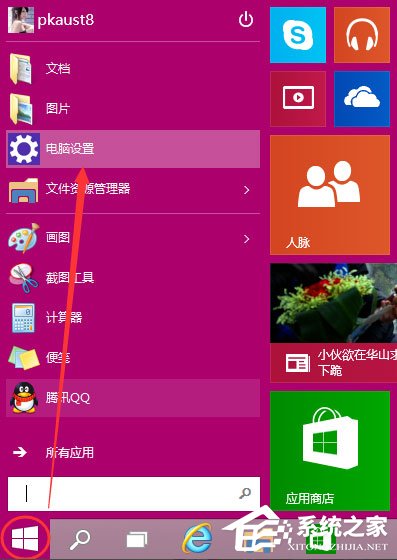
2、在电脑设置对话框里点击用户和帐户;
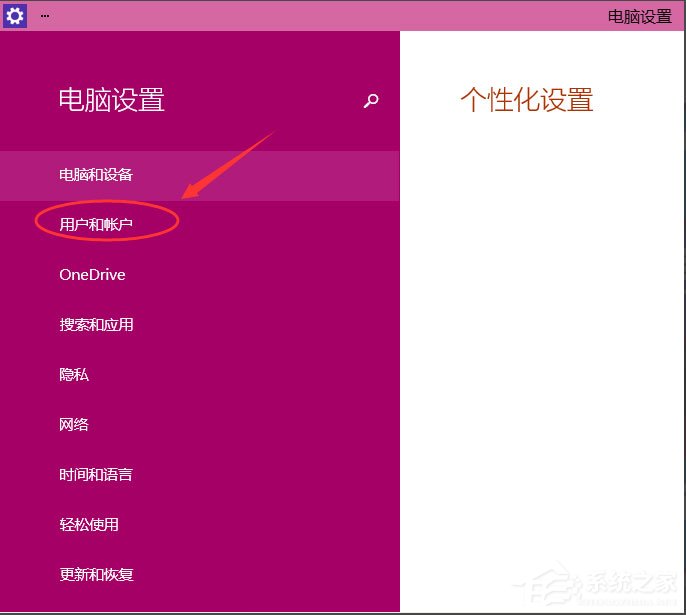
3、点击用户和帐户后,接着在点击登陆选项;
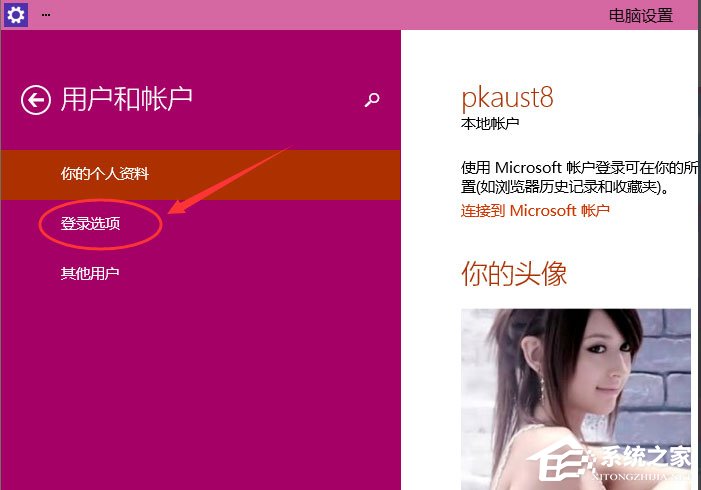
4、点击登录选项后,在右侧这里可以看到设置密码,图片密码,PIN等,这里我们点击设置和更新密码。如果没有设置密码则可以设置密码,有密码就点击密码下方的更改按钮进行设置;
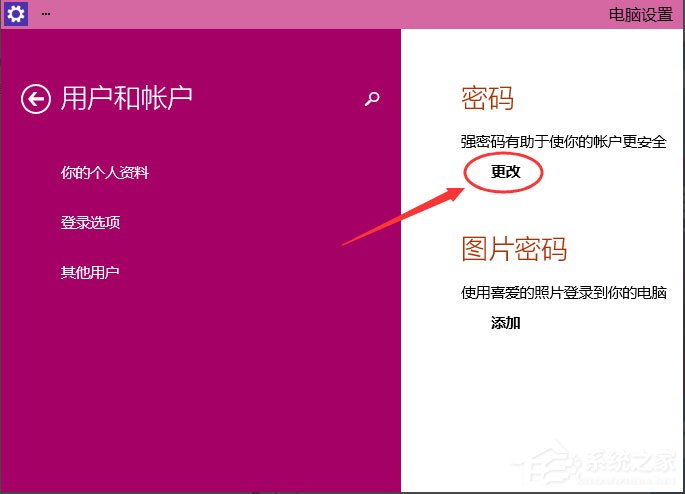
5、在更改密码窗口,输入当前用户的密码,点击下一步;
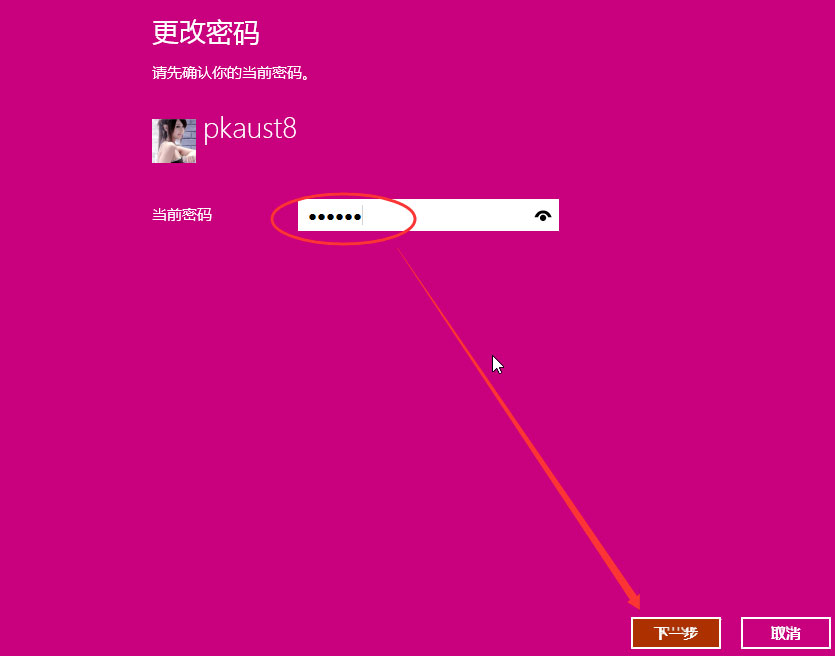
6、当前用户密码验证成功,接着输入两次新的密码,两次新密码要一致,新密码更改设置成功后,下次登录就要用新密码了。
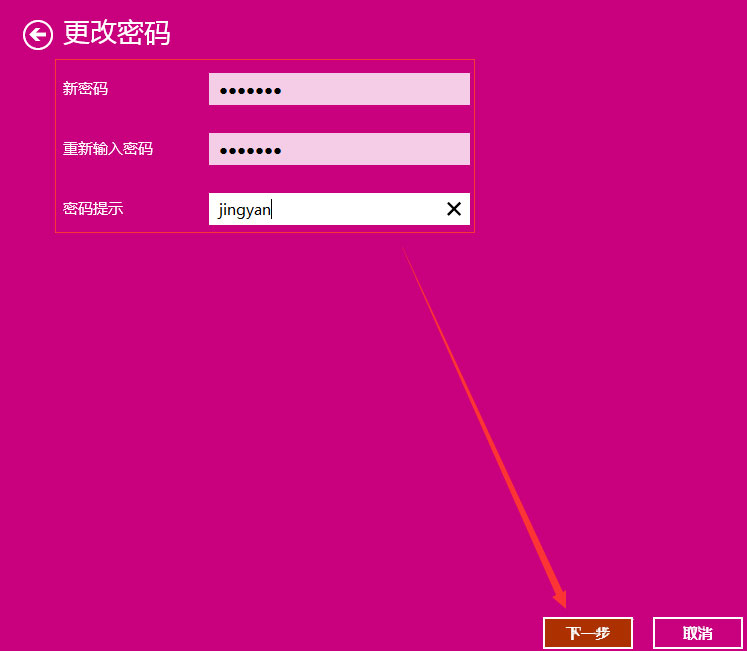
7、点击完成,电脑开机密码设置成功。系统提示下次登录时,用新更改的密码。

以上就是Win10设置电脑开机密码的方法,按照以上方法进行操作,就能为Win10设置好开机密码了。
标签 开机密码Win10运行CMD提示“请求的操作需要提升”怎么解决?
下一篇 >
Win10电脑时间同步出错怎么办?Win10电脑时间同步出错的解决方法
相关教程重装系统,电脑只有一个C盘怎么创建分区24H2英文版系统安装后共享功能失效怎么办-立...2024笔记本专用 Windows11 64位 系统下载Windows11最新版本下载-2024最新Windows11系...Win7旗舰版永久免费版系统下载合集Win11 23H2(22631.4112)官方正式版iso下载最新电脑系统Windows11纯净版下载2024最新微软Win10专业版 22H2 ISO镜像下载Windows11网卡禁用/启用/重启步骤详解-【图文...电脑每次更新重启都会弹出“让我们重回正轨”...
0xc0000225是什么原因?怎么解决?

Win10彻底卸载360安全卫士的详细步骤-【无残留】

PDF默认打开方式被篡改Edge怎么解决-【永久有效】

如何才能彻底格式化整个电脑-Win10彻底格式化电脑操作步骤
发表评论共0条
 没有
没有